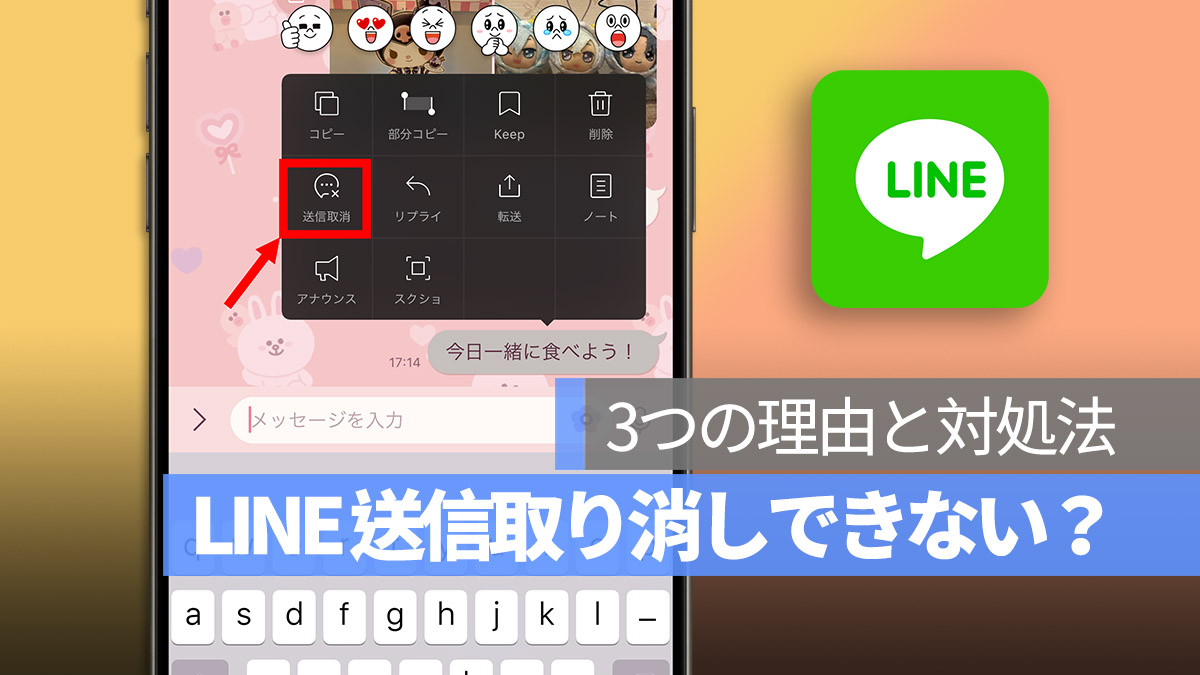
LINE でメッセージを誤って打ったり、誤って人に送った場合は、すぐに取り消すことができます。しかし、LINE メッセージを取り消したいのに取り消し機能が見えない場合はどうすればいいでしょうか?なぜ LINE メッセージを取り消せないのでしょうか?
今日は、LINE メッセージがなぜ取り消せないのか、解決方法はあるのかをみなさんに共有します。
更に面白いコンテンツを観たい人は、Instagram @applealmondjp と Twitter X @Applealmond1 をフォローしてください!
LINE メッセージの取り消し方は?
まず、LINE メッセージをどのように取り消すかを簡単に説明します。
取り消したいメッセージを長押しすると、ポップアップメニューに「送信取消」機能が表示されます。この機能をクリックすると、LINE メッセージを取り消すことができます。
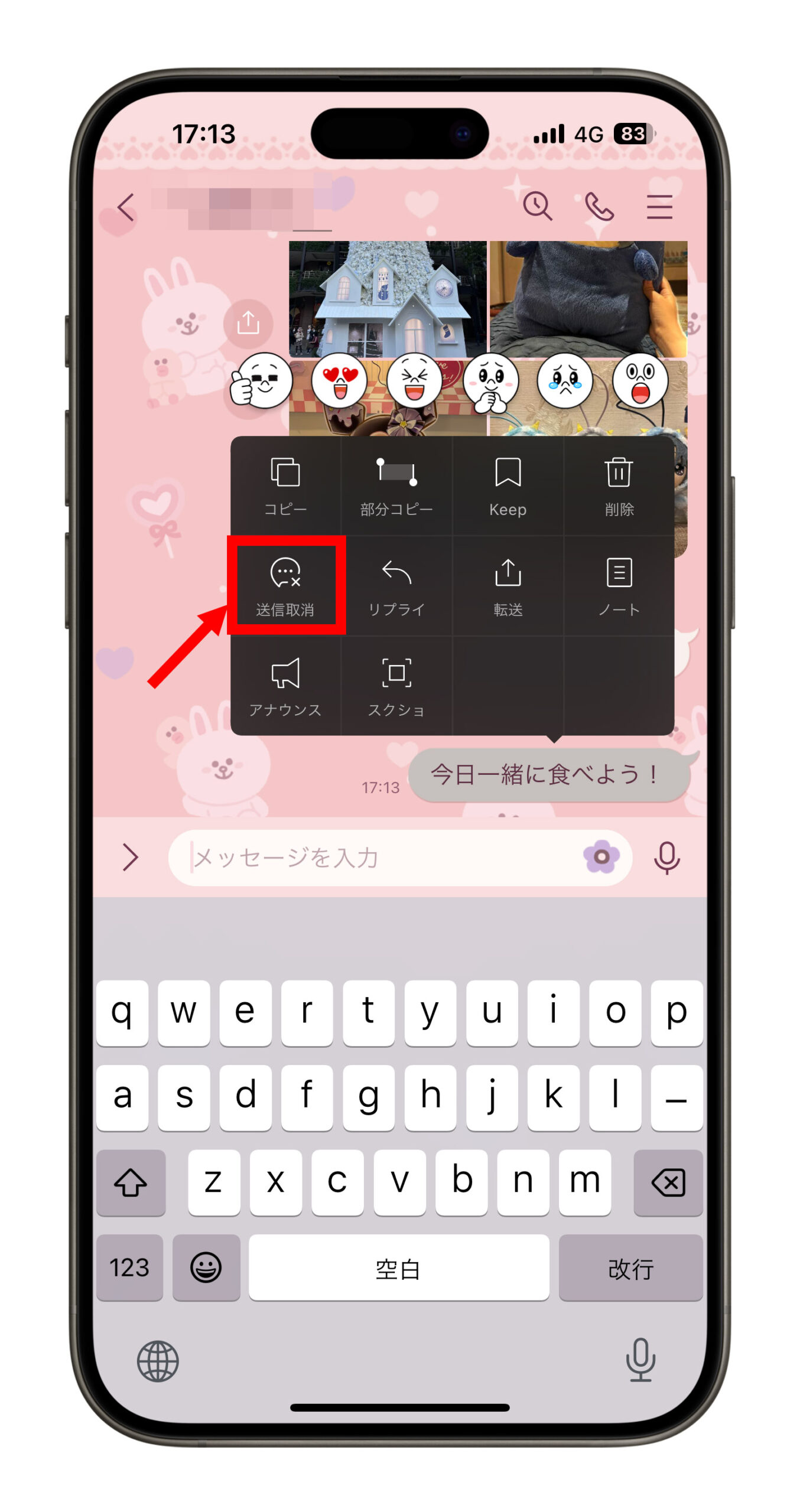
LINE メッセージが取り消せない3つの理由
LINE メッセージが取り消せない場合、通常は以下の3つの理由が原因です。特に最初の理由が多いです。
01. メッセージ送信から 24 時間を超える
LINE の規定によると、メッセージを取り消す場合は、メッセージ送信から 24 時間以内に行う必要があります。24時間を超えると、「送信取消」ボタンが表示されません。
02. LINE@ 公式アカウントの使用
LINE@ 公式アカウントを使用している場合、またはメッセージの送信先が LINE@ 公式アカウントの場合は、LINE メッセージの取り消し機能を使用できません。
03. 相手のバージョンが古い
LINE メッセージの取り消し機能は、7.17.0 バージョンから提供されています。相手が少なくとも7.17.0 以上の LINE バージョンを使用していない場合は、たとえあなたが LINE メッセージの取り消し機能を使用しても、相手側で取り消すことはできず、送信したメッセージが表示されます。
LINE メッセージを取り消した後、相手は知ることができますか?
はい。
LINE のメッセージを取り消した後、会話ウィンドウにはメッセージが取り消されたことを示す通知が表示されます。この通知は、あなた自身と相手の両方に表示されます。
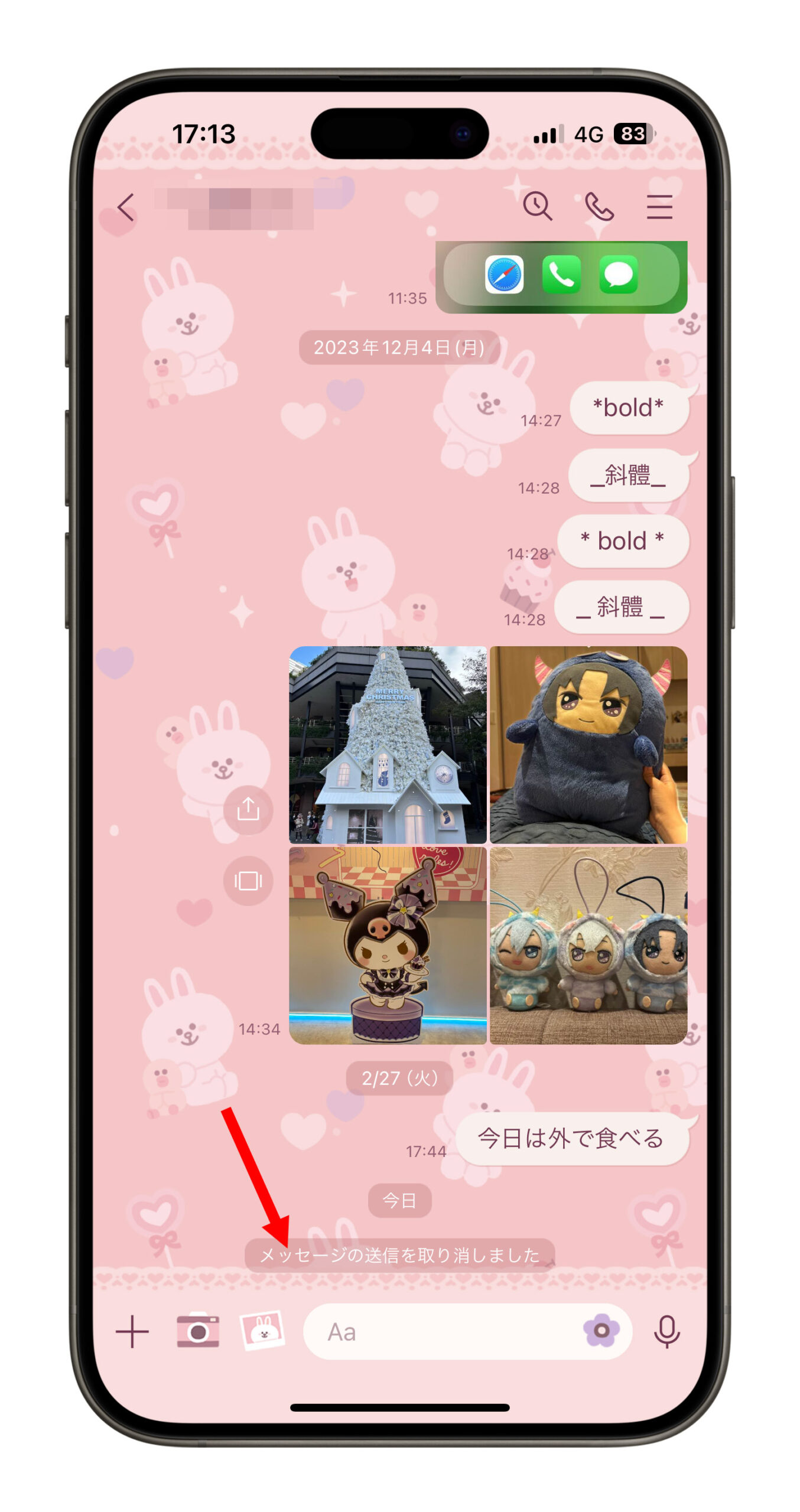
LINE メッセージを誤って削除した場合、どのように取り消しますか?
LINE メッセージの「送信取消」は、自分と相手の LINE 会話からメッセージを削除することですが、メニューのもう一つの「削除」機能は、メッセージを自分の会話からのみ削除します。「見えないものは無いもの」というコンセプトです。
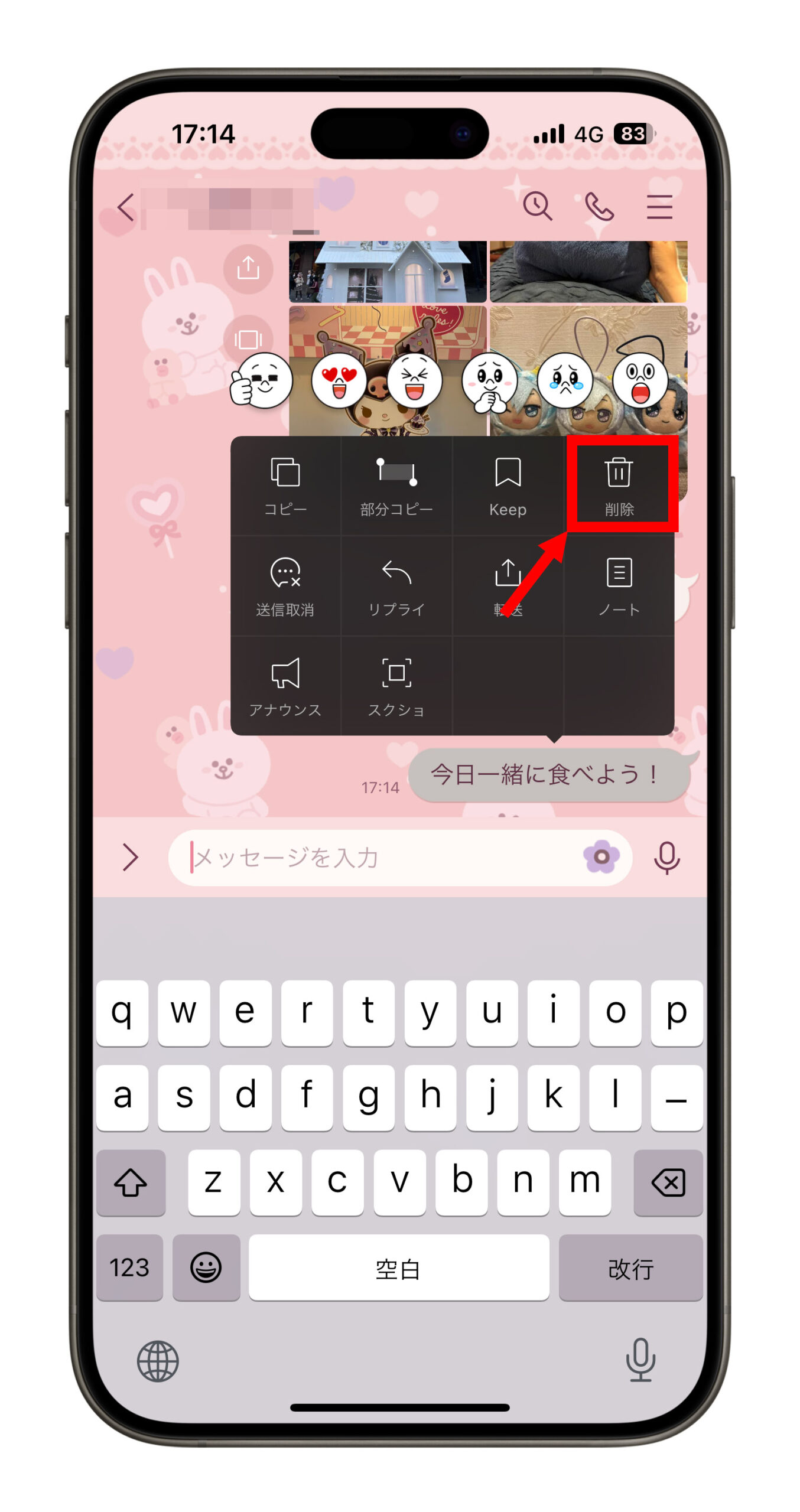
LINE メッセージを取り消したいが、「削除」機能を誤って押してしまい、メッセージが消えてしまった場合、相手にはまだ見えますが、そのメッセージを「取り消す」ことはできるのでしょうか?
原則としては不可能です。なぜなら、メッセージが「削除」された後は、すべてのデバイスで表示されなくなるからです。
しかし、LINE で誤ってメッセージを削除してしまった場合は、PC 版の LINE を試してみる方法があります!
時々、PC 版の LINE と iPhone 上の LINE の同期に遅延があるため、この時に急いで PC 版の LINE を開いて、メッセージがまだあるかどうかを確認します。もしメッセージがまだあれば、PC 版からメッセージを「送信取消」ことができます。
例えば、以下は私が iPhone の LINE 上でメッセージを削除した後です。
そして、急いで PC 版の LINE を開くと、まだ存在していることがわかります。この時には、右クリックしてその LINE メッセージを取り消すことができます。これも、LINE メッセージが削除された後に取り消せない問題の一種の解決策です。
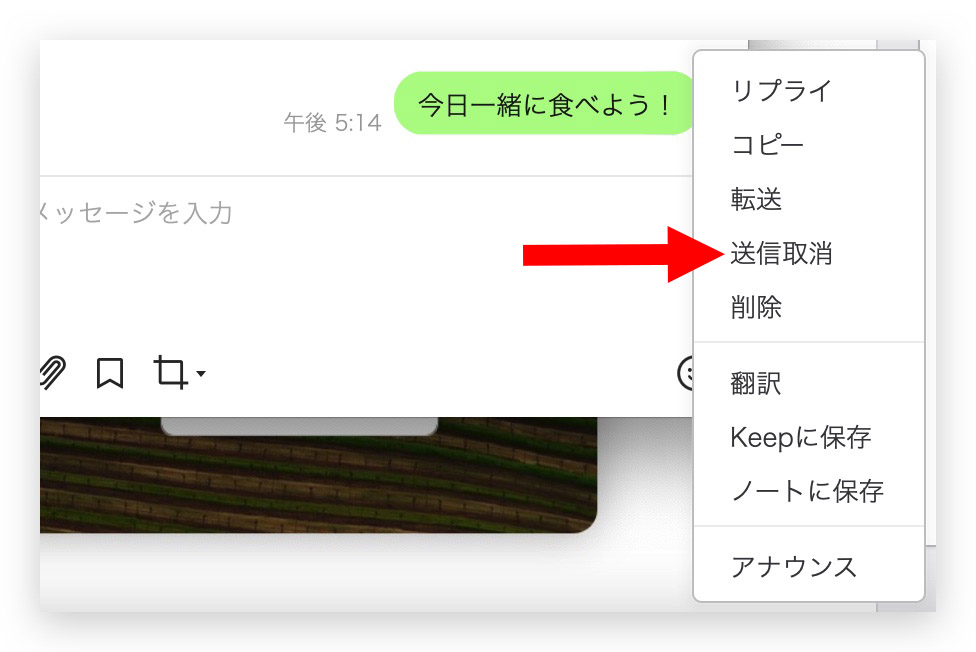
LINE メッセージが取り消せない3つの主な理由:まとめ
要するに、LINE メッセージが取り消せない主な理由は次のとおりです:
- 24 時間を超える
- LINE@ 公式アカウントを使用する
- LINE のバージョンが古い
もしLINEのメッセージを誤って削除した場合は、PC版のLINEをすぐにチェックしてください。同期がまだ行われていない可能性があるため、LINEメッセージがまだ削除されていない可能性があります。この時には、すぐにメッセージを取り消すことができます。
更に面白いコンテンツを観たい人は、Instagram @applealmondjp と Twitter X @Applealmond1 をフォローしてください!
関連記事
